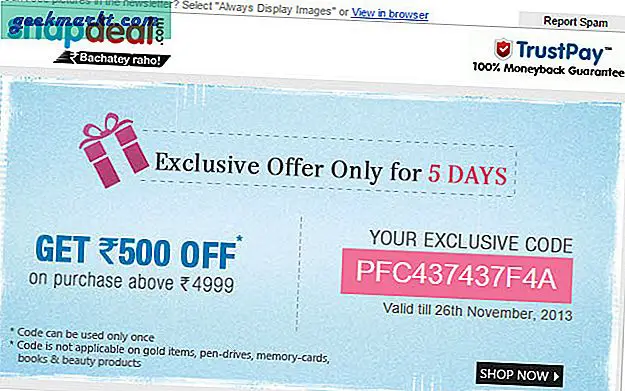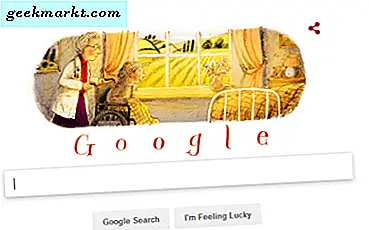Ånga är en fantastisk spelplattform som gör en hel del mer än bara att organisera ditt spelbibliotek. Det säljer, uppdaterar och stöder spel av alla slag samt ger Steam Workshop för mods. Även om det har sina fel är Steam definitivt den bästa spelplattformen runt just nu. Men vad gör du om Steam inte öppnas? Hur kan du spela när Steam inte fungerar?
Jag har använt Steam i över femton år, sedan den först började sälja spel genom sin snygga plattform. Det är den enda spelskärmaren som jag faktiskt gillar att ha på mitt system och en som faktiskt fungerar och inte sviter resurser, spionar (för mycket) på mig och gör något användbart annat än att genomdriva DRM.

Fixing Steam startup problem
Ånga är otvivelaktigt mer tillförlitlig och stabilare än någonsin tidigare, men det går fortfarande fel. Ett vanligt problem är när inget händer när du trycker på Steam-ikonen eller när Bootstrapper startar och stängs sedan utan att ladda programmet. Båda kan vara irriterande eftersom det är några värdefulla spelminuter som slösats bort och försöker få det att fungera.
Så istället för att jaga på internet eller Redditt för att ta reda på vad du ska göra om Steam inte öppnar, läs bara det här. Jag har samlat in de flesta av de korrigeringar jag känner till för detta problem på ett ställe. Jag använder Windows så att de alla bygger på Windows 10, men många kan användas på andra operativsystem med lite modifikation. Prova dem i ordning och vi kommer att få dig och spela på nolltid!
Starta om datorn
Den första åtgärden för att försöka om Steam inte öppnas är att starta om datorn. Det borde vara en av de första sakerna du försöker på någon dator för något programproblem. Starta om och försök igen.
Kontrollera efter ångprocesser
Om det inte fungerar eller du inte vill starta om ännu, kolla körprocesser. Det kan finnas en ångprocess som redan kör som inte kommer att låta en ny instans av ångkörning gå ordentligt.
- Högerklicka på ett tomt utrymme i Windows Aktivitetsfält och välj Aktivitetshanteraren.
- Kontrollera efter Steam Client Bootstrapper och Steam Client Service. Om du ser dem springa, högerklicka och välj Avsluta uppgift.
- Försök igen ånga.
Kontrollera efter ändringar
Om det inte finns några pågående processer och Steam fortfarande inte startar, vilka ändringar har du gjort sedan du senast använde din dator? Har du lagt till nytt antivirusprogram? En ny brandvägg? Någon annan säkerhetsprogramvara? Om något har ändrats eller du har lagt till ny programvara som kan störa Steam, rulla den tillbaka eller avinstallera den och retestera.
Stoppa ditt antivirusprogram eller brandvägg för ett test
Även om du inte har gjort ändringar kan ditt brandvägg eller antivirusprogram ha uppdaterat sig bakom kulisserna och störa Steam. Stoppa antivirusprogrammet först och försök igen. Stanna sedan brandväggen och försök igen. Om Steam fungerar, är det säkerhetsprogrammet som stör. Om inget ändras, fortsätt.

Kör du ett VPN?
Ånga spelar vanligtvis bra med VPN men inte alltid. När jag först installerade min skulle Steam bara inte fungera. Jag tror att det hade att göra med det faktum att jag hade loggat in i flera år på en plats och plötsligt inloggad någon annanstans. Kanske är det en säkerhetsfunktion, kanske är det inte. Hur som helst, om du kör ett VPN, eller har installerat en ny, stäng av den en minut och försök igen.
Prova Steam offline
Offline Steam är för de tillfällen då du inte har internet eller inte vill ses online. Logga in och använda det lokalt kan ibland låta dig spela dina spel om Steam laddas så långt som gränssnittet innan det kraschar ut. Det hjälper inte mycket om du planerar en klanrapportering eller något socialt men det smalnar ner problemet om det fungerar.
Förmodar ånga laster in i användargränssnittet innan du kraschar, prova det här:
- Öppna Ånga och välj Ånga från toppmenyn.
- Välj Gå offline och välj Starta om Steam i offline-läge.
- Testa.
Installera om Steam
Om dessa steg inte fungerar har vi bara två saker kvar för att försöka installera om Steam eller installera om Windows. Eftersom det är Steam inte fungerar och inte Windows, låt oss försöka Steam först. Förhoppningsvis, om vi hämtar och installerar en ny klient över den befintliga, kommer vi fortfarande att behålla tillgången till alla dina spel utan att behöva installera dem igen.
- Besök Steam-sidan och ladda ner en ny klient.
- Installera det på samma plats som din befintliga installation.
- Tillåt processen att slutföra och försök sedan logga in.
Förhoppningsvis, oavsett var problemet kommer att ha skrivits över av nya installationsfiler och Steam kommer att fungera korrekt igen.